Supprimer rapidement les contrôles HTML du document dans Word
Kutools for Word
Lorsque vous collez du contenu à partir d'une page web dans Word, des contrôles HTML tels que des champs de saisie, des cases à cocher, des boutons radio, des boutons de commande et des barres de défilement peuvent également être inclus. Bien que certains puissent être supprimés manuellement avec la touche Supprimer, les retirer un par un peut être très chronophage. L'utilitaire Supprimer tous les contrôles HTML dans la plage sélectionnée de Kutools pour Word est conçu pour supprimer rapidement tous les contrôles HTML d'une partie sélectionnée ou de l'ensemble du document, rendant le processus beaucoup plus simple.
Supprimer tous les contrôles HTML de l'ensemble du document
Supprimer tous les contrôles HTML d'une partie du document
Outils de productivité recommandés pour Word
Kutools pour Word : Intègre l'IA 🤖, plus de 100 fonctionnalités avancées qui réduisent de 50 % le temps de traitement de vos documents.Téléchargement gratuit
Office Tab : Introduit des onglets similaires à ceux des navigateurs dans Word (et autres outils Office), simplifiant la navigation entre plusieurs documents.Téléchargement gratuit
Cliquez sur Kutools > Supprimer > Supprimer tous les contrôles HTML dans la plage sélectionnée
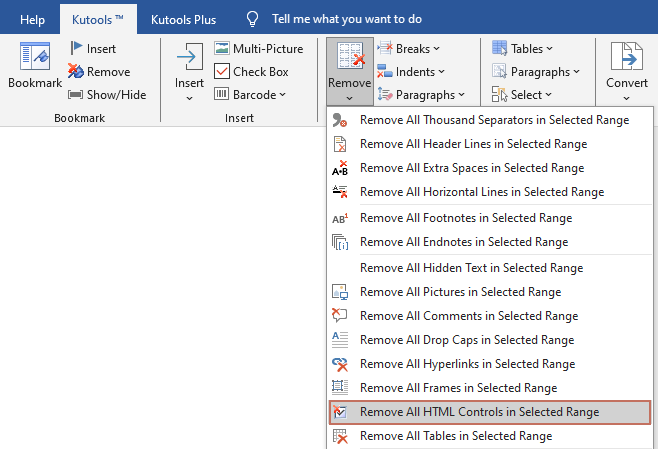
Supprimer tous les contrôles HTML de l'ensemble du document
Si vous avez un document contenant de nombreux contrôles HTML inutiles comme illustré dans la capture d'écran ci-dessous, vous pouvez les supprimer rapidement de l'ensemble du document comme suit :
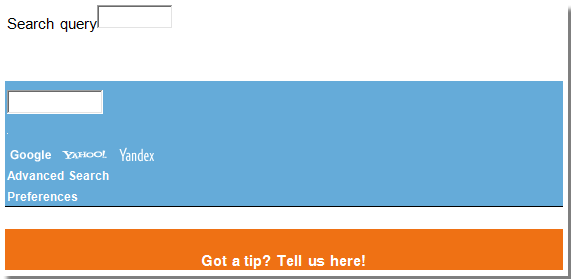
1. Ouvrez le document dont vous souhaitez supprimer tous les contrôles HTML, puis appliquez l'utilitaire en sélectionnant Kutools > Supprimer > Supprimer tous les contrôles HTML dans la plage sélectionnée.
Une boîte de dialogue de confirmation apparaîtra, vous demandant si vous souhaitez supprimer tous les contrôles HTML. Cliquez sur Oui pour continuer. Voir la capture d'écran ci-dessous :
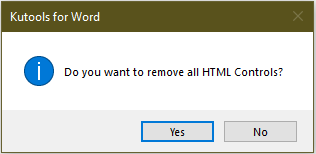
3. Ensuite, une autre boîte de dialogue apparaîtra, vous informant du nombre de contrôles HTML qui ont été supprimés.
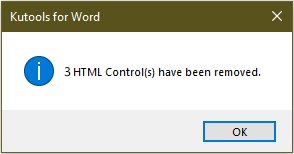
Tous les contrôles HTML de l'ensemble du document seront immédiatement supprimés.
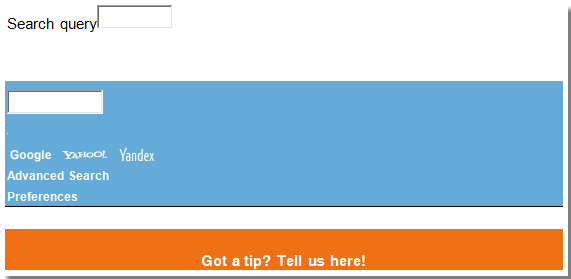 |
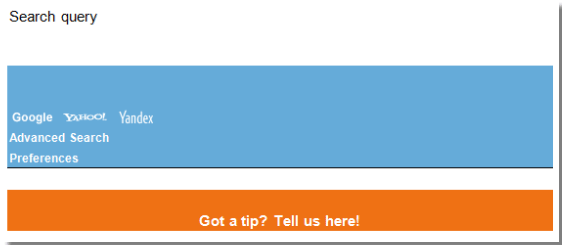 |
Supprimer tous les contrôles HTML d'une partie du document
Si vous souhaitez simplement supprimer tous les contrôles HTML d'une partie du document, vous pouvez procéder comme suit :
1. Veuillez sélectionner une partie du document dont vous souhaitez supprimer les contrôles HTML.
2. Puis appliquez l'utilitaire en sélectionnant Kutools > Supprimer > Supprimer tous les contrôles HTML dans la plage sélectionnée.
Ensuite, tous les contrôles HTML dans la plage sélectionnée sont immédiatement supprimés.
 |
 |
Meilleurs outils de productivité Office
Kutools pour Word - Améliorez votre expérience Word grâce à plus de 100 fonctionnalités remarquables !
🤖 Fonctions IA de Kutools : Assistant IA / Assistant en Temps Réel / Super Polonais (préserve la mise en forme) / Super Traduire (préserve la mise en forme) / Rédaction IA / Correction AI...
📘 Maîtrise des documents : Diviser les pages / Fusionner les documents / Exporter la sélection dans divers formats (PDF/TXT/DOC/HTML…) / Conversion en lot vers PDF...
✏ Édition du contenu : Recherche et remplacement en lot sur plusieurs fichiers / Redimensionner toutes les images / Transposer les lignes et colonnes du tableau / Convertir le tableau en texte...
🧹 Nettoyage sans effort : Éliminez les espaces supplémentaires / Sauts de section / Zones de texte / Liens hypertexte / Pour plus d’outils de suppression, rendez-vous dans le groupe Supprimer...
➕ Insertion créative : Insérer un séparateur de milliers / Cases à cocher / Boutons radio / Code QR / Code-barres / Plusieurs images / Découvrez-en plus dans le groupe Insérer...
🔍 Sélections précises : Ciblez des pages spécifiques / Tableaux / Formes / Paragraphes de titre / Optimisez la navigation grâce à d’autres options Sélectionner ...
⭐ Améliorations étoiles : Accédez à n'importe quel emplacement / Insertion automatique de texte répétitif / Passez d’une fenêtre de document à l’autre /11 outils de conversion...

Meilleurs outils de productivité Office
Kutools pour Word - 100+ outils pour Word
- 🤖 Fonctions IA de Kutools : Assistant IA / Assistant en Temps Réel / Super Polonais / Super Traduire / Rédaction IA / Correction AI
- 📘 Maîtrise des documents : Diviser les pages / Fusionner les documents / Conversion en lot vers PDF
- ✏ Édition du contenu : Recherche et remplacement en lot / Redimensionner toutes les images
- 🧹 Nettoyage sans effort : Supprimer les espaces supplémentaires / Supprimer les sauts de section
- ➕ Insertion créative : Insérer le séparateur de milliers / Insérer des cases à cocher / Créer des codes QR